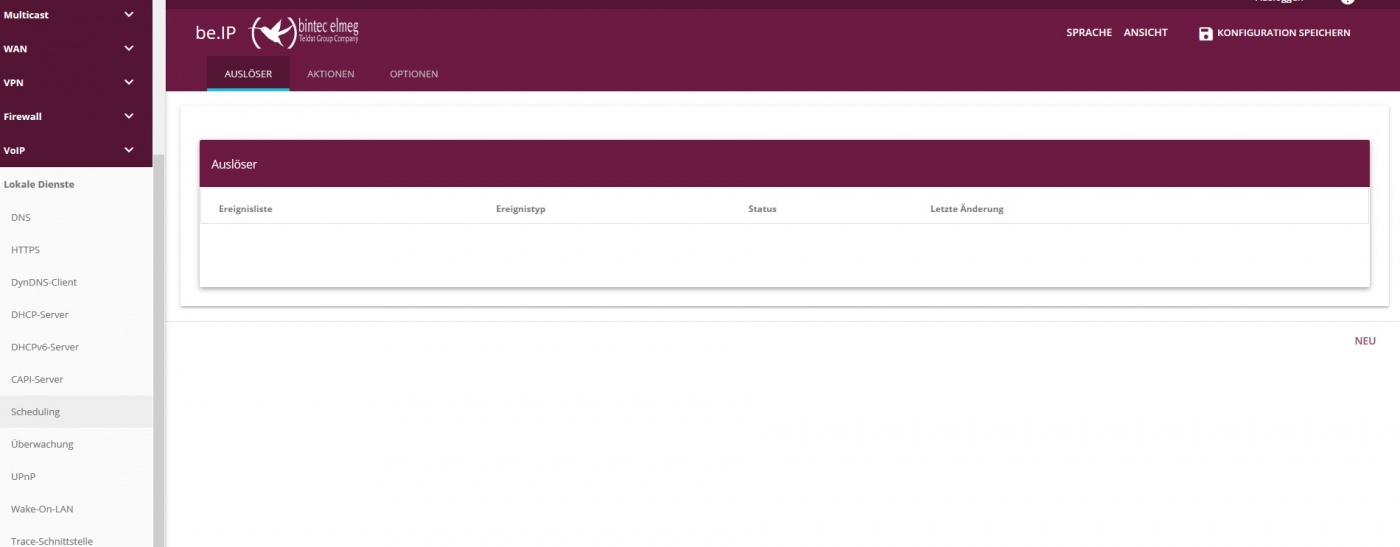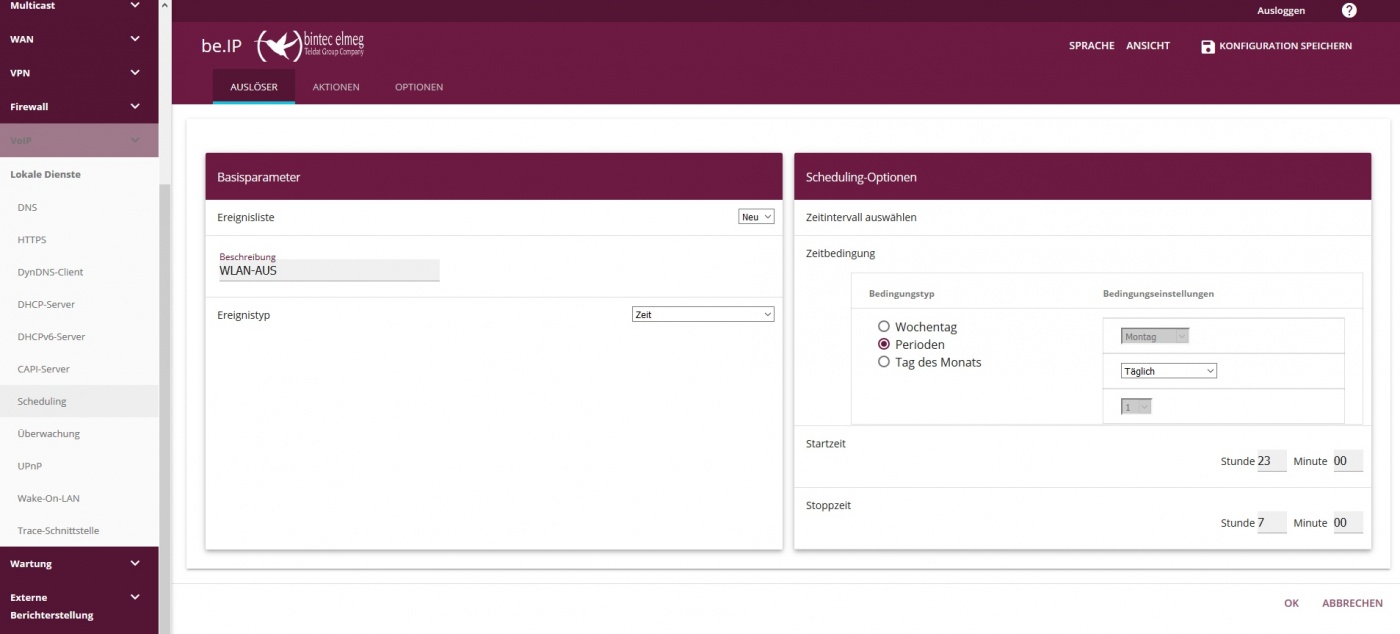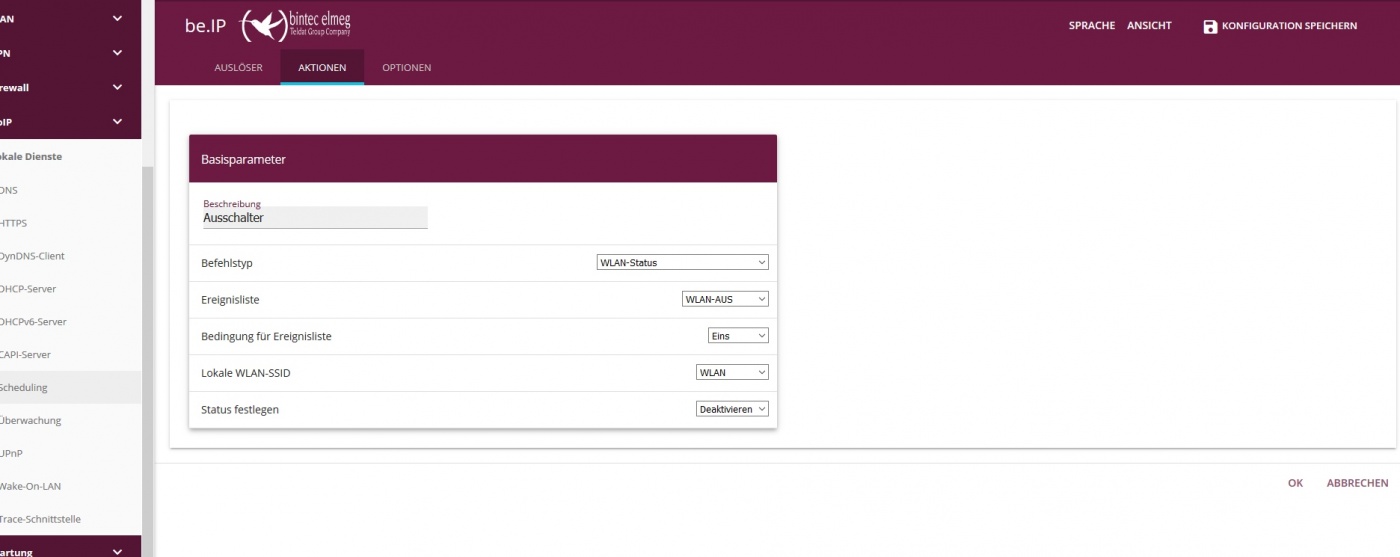WLAN zeitgesteuert ausschalten: Unterschied zwischen den Versionen
Aus bintec elmeg Support-Wiki / FAQ
(Die Seite wurde neu angelegt: „=== !! Achtung diese Anleitung ist nur für die Produktgruppe be.IP und be.IP Plus mit einem WLAN !! === == Schritt 1 - Auslöser == Datei:WLAN1.jpg|1400p…“) |
(→Sollten Sie mehre haben muss dieser Vorgang für alle WLANs (VSS) wiederholt werden .) |
||
| Zeile 46: | Zeile 46: | ||
===== Diese Anleitung ist nur für ein WLAN(VSS) gedacht. ===== | ===== Diese Anleitung ist nur für ein WLAN(VSS) gedacht. ===== | ||
| − | ===== Sollten Sie mehre haben muss dieser Vorgang für | + | ===== Sollten Sie mehre aktive WLANs haben, muss dieser Vorgang für jedes einzelne WLAN (VSS) wiederholt werden . ===== |
== Basis == | == Basis == | ||
Version vom 17. Februar 2017, 18:13 Uhr
Inhaltsverzeichnis
!! Achtung diese Anleitung ist nur für die Produktgruppe be.IP und be.IP Plus mit einem WLAN !!
Schritt 1 - Auslöser
Lokale Dienste > Scheduling > Auslöser > NEU
Beschreibung = WLAN-AUS
Ereignistyp = Zeit
Zeitintervall auswählen:
Startzeit und Stoppzeit eintragen.
Mit Ok bestätigen.
Schritt 2 - Aktionen
Lokale Dienste > Scheduling > Aktionen > NEU
Beschreibung = Ausschalter
Befehlstyp = WLAN-AUS
Ereignisliste = Taster-An
Bedingung für Ereignisliste = Eins
Lokale WLAN-SSID = <IHR_WLAN_NAME>
Status festlegen = Deaktivieren
Mit OK bestätigen
Schritt 3 - Scheduling aktivieren
Lokale Dienste > Scheduling > Optionen
Scheduling aktivieren
Schedule-Intervall kann bei Bedarf auch geändert werden. zB. 60 Sec.
Schritt 4 - Speichern
Konfiguration speichern
Diese Anleitung ist nur für ein WLAN(VSS) gedacht.
Sollten Sie mehre aktive WLANs haben, muss dieser Vorgang für jedes einzelne WLAN (VSS) wiederholt werden .
Basis
Stand: 17 Februar 2017
Software-Basis: ab Release 10.1. Rev. 7 Patch 5
Produktgruppe:be.Ip und be.IP Plus
E.T.